win10系统如何打开隐藏用户安装功能
来源:www.laobaicai.net 发布时间:2023-07-14 08:15
我们在平时使用win10系统的过程当中,都会安装一些比较常使用的软件,有些时候我们不希望这些软件被其他人使用,这时候我们就可以打开隐藏用户安装功能了,那么win10系统如何打开隐藏用户安装功能呢?今天老白菜u盘装系统为大家分享win10系统打开隐藏用户安装功能的操作教程。
打开隐藏用户安装的操作方法:
1、首先右键点击开始“运行”。如图所示:
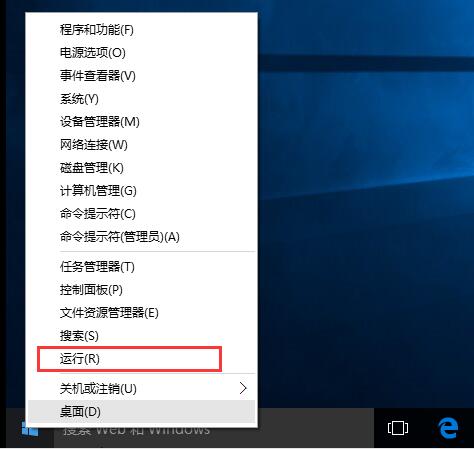
2、在运行中输入组策略命令gpedit.msc确定,进入win10组策略。如图所示:
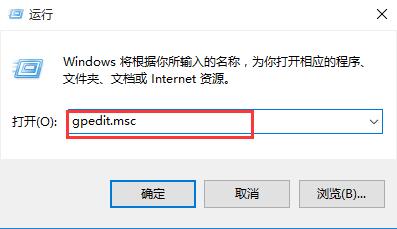
3、然后点击计算机配置下面的管理模块,继续展开windows组件下面windows Installer,点击选中后,在右侧窗口,找到“禁止用户安装”。如图所示:
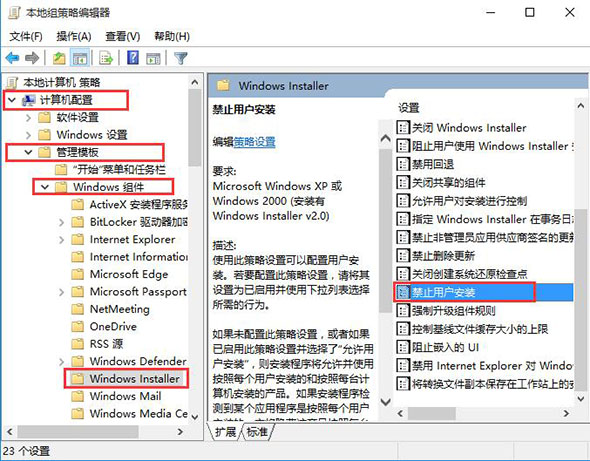
4、双击“禁止用户安装”进入设置界面,将“禁止用户安装”启用,然后设置成“隐藏用户安装”。如图所示:
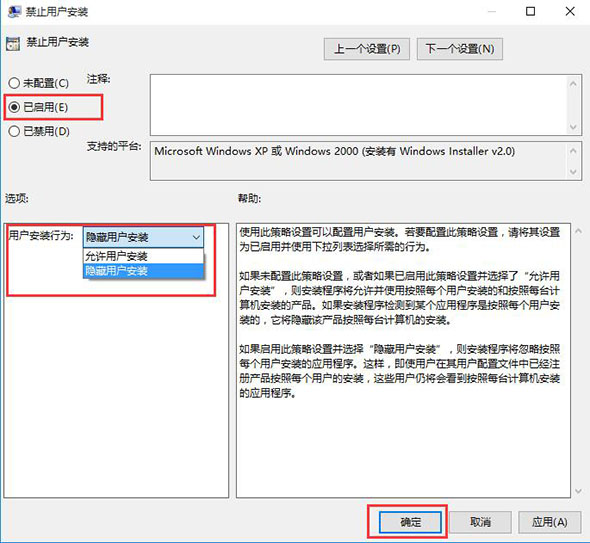
关于win10系统打开隐藏用户安装功能的操作教程就为小伙伴们详细分享到这边了,如果用户们使用电脑的时候想要打开隐藏用户安装功能,可以参考以上方法步骤进行操作哦,希望本篇教程对大家有所帮助,更多精彩教程请关注老白菜官方网站。
推荐阅读
"老白菜u盘启动盘电脑重装得力助手"
- win11系统如何设置指纹解锁 2024-05-07
- win10系统玩dnf不能打字如何解决 2024-05-06
- win11系统提示程序阻止关机怎么办 2024-05-04
- win10系统共享文件没有权限访问如何解决 2024-05-02
win11系统如何关闭休眠按钮
- win10系统输入法不见了怎么解决 2024-04-30
- win10系统如何设置共享打印机 2024-04-29
- win10系统设置打不开如何解决 2024-04-29
- win11系统不能共享打印机怎么办 2024-04-27
老白菜下载
更多-
 老白菜怎样一键制作u盘启动盘
老白菜怎样一键制作u盘启动盘软件大小:358 MB
-
 老白菜超级u盘启动制作工具UEFI版7.3下载
老白菜超级u盘启动制作工具UEFI版7.3下载软件大小:490 MB
-
 老白菜一键u盘装ghost XP系统详细图文教程
老白菜一键u盘装ghost XP系统详细图文教程软件大小:358 MB
-
 老白菜装机工具在线安装工具下载
老白菜装机工具在线安装工具下载软件大小:3.03 MB










